Android自定义控件之自定义属性(二)
前言:
上篇介绍了自定义控件的基本要求以及绘制的基本原理,本篇文章主要介绍如何给自定义控件自定义一些属性。本篇文章将继续以上篇文章自定义圆形百分比为例进行讲解。有关原理知识请参考Android自定义控件之基本原理(一)这篇文章。
需求产生背景:
为何要引入自定义属性?当Android提供的原生属性不能满足实际的需求的时候,比如我们需要自定义圆形百分比半径大小、圆形背景、圆形显示的位置、圆形进度的背景等等。这个时候就需要我们自定义属性了。
自定义属性步骤:
1.)在res/values文件下添加一个attrs.xml文件,如果项目比较大的话,会导致attrs.xml代码相当庞大,这时可以根据相应的功能模块起名字,方便查找,例如:登录模块相关attrs_login.xml
<?xml version="1.0" encoding="utf-8"?>
<resources>
<declare-styleable name="RoundImageView">
<attr name="borderRadius" />
<attr name="type" />
</declare-styleable> </resources>
2.)如何声明一组属性
使用<declare-styleable name="PercentView"></declare-styleable>来定义一个属性集合,name就是属性集合的名字,这个名字一定要起的见名知意。
<declare-styleable name="PercentView">
<!--添加属性-->
</declare-styleable>
然后就是定义属性值了,通过<attr name="textColor" format="color" /> 方式定义属性值,属性名字同样也要起的见名知意,format表示这个属性的值的类型,类型有以下几种:
reference:引用资源
string:字符串
Color:颜色
boolean:布尔值
dimension:尺寸值
float:浮点型
integer:整型
fraction:百分数
enum:枚举类型
flag:位或运算
基于上面的要求,我们可以定义一下百分比控件属性
<declare-styleable name="PercentView">
<attr name="percent_circle_gravity"><!--圆形绘制的位置-->
<flag name="left" value="0" />
<flag name="top" value="1" />
<flag name="center" value="2" />
<flag name="right" value="3" />
<flag name="bottom" value="4" />
</attr>
<attr name="percent_circle_radius" format="dimension" /><!--圆形半径-->
<attr name="percent_circle_progress" format="integer" /><!--当前进度值-->
<attr name="percent_progress_color" format="color" /><!--进度显示颜色-->
<attr name="percent_background_color" format="color" /><!--圆形背景色-->
</declare-styleable>
3.)布局中如何使用
<?xml version="1.0" encoding="utf-8"?>
<LinearLayout xmlns:android="http://schemas.android.com/apk/res/android"
xmlns:lee="http://schemas.android.com/apk/res-auto"
android:layout_width="match_parent"
android:layout_height="match_parent"
android:orientation="vertical"> <com.whoislcj.views.PercentView
android:layout_width="200dp"
android:layout_height="200dp"
android:layout_margin="10dp"
android:background="@color/red"
android:padding="10dp"
lee:percent_background_color="@color/gray"
lee:percent_circle_gravity="left"
lee:percent_circle_progress="30"
lee:percent_circle_radius="50dp"
lee:percent_progress_color="@color/blue" /> </LinearLayout>
为属性集设置一个属性集名称,我这里用的lee,我这是因为实在想不起使用什么属性集名称了,建议在真正的项目中使用项目的缩写,比如微信可能就是使用wx。
4.)自定义控件中如何获取自定义属性
每一个属性集合编译之后都会对应一个styleable对象,通过styleable对象获取TypedArray typedArray,然后通过键值对获取属性值,这点有点类似SharedPreference的取法。
TypedArray typedArray = context.obtainStyledAttributes(attrs, R.styleable.PercentView);
if (typedArray != null) {
backgroundColor = typedArray.getColor(R.styleable.PercentView_percent_background_color, Color.GRAY);
progressColor = typedArray.getColor(R.styleable.PercentView_percent_progress_color, Color.BLUE);
radius = typedArray.getDimension(R.styleable.PercentView_percent_circle_radius, 0);
progress = typedArray.getInt(R.styleable.PercentView_percent_circle_progress, 0);
gravity = typedArray.getInt(R.styleable.PercentView_percent_circle_gravity, CENTER);
typedArray.recycle();
}
5.)完整示例
public class PercentView extends View {
private final static String TAG = PercentView.class.getSimpleName();
private Paint mPaint;
private int backgroundColor = Color.GRAY;
private int progressColor = Color.BLUE;
private float radius;
private int progress;
private float centerX = 0;
private float centerY = 0;
public static final int LEFT = 0;
public static final int TOP = 1;
public static final int CENTER = 2;
public static final int RIGHT = 3;
public static final int BOTTOM = 4;
private int gravity = CENTER;
private RectF rectF; //用于定义的圆弧的形状和大小的界限
public PercentView(Context context) {
super(context);
init();
}
public PercentView(Context context, AttributeSet attrs) {
super(context, attrs);
initParams(context, attrs);
init();
}
public PercentView(Context context, AttributeSet attrs, int defStyleAttr) {
super(context, attrs, defStyleAttr);
initParams(context, attrs);
init();
}
private void init() {
mPaint = new Paint();
mPaint.setAntiAlias(true);
rectF = new RectF();
}
private void initParams(Context context, AttributeSet attrs) {
mPaint = new Paint();
mPaint.setAntiAlias(true);
rectF = new RectF();
TypedArray typedArray = context.obtainStyledAttributes(attrs, R.styleable.PercentView);
if (typedArray != null) {
backgroundColor = typedArray.getColor(R.styleable.PercentView_percent_background_color, Color.GRAY);
progressColor = typedArray.getColor(R.styleable.PercentView_percent_progress_color, Color.BLUE);
radius = typedArray.getDimension(R.styleable.PercentView_percent_circle_radius, 0);
progress = typedArray.getInt(R.styleable.PercentView_percent_circle_progress, 0);
gravity = typedArray.getInt(R.styleable.PercentView_percent_circle_gravity, CENTER);
typedArray.recycle();
}
}
@Override
protected void onMeasure(int widthMeasureSpec, int heightMeasureSpec) {
super.onMeasure(widthMeasureSpec, heightMeasureSpec);
int widthMode = MeasureSpec.getMode(widthMeasureSpec);
int widthSize = MeasureSpec.getSize(widthMeasureSpec);
int heightMode = MeasureSpec.getMode(heightMeasureSpec);
int heightSize = MeasureSpec.getSize(heightMeasureSpec);
Log.e(TAG, "onMeasure--widthMode-->" + widthMode);
switch (widthMode) {
case MeasureSpec.EXACTLY://
break;
case MeasureSpec.AT_MOST:
break;
case MeasureSpec.UNSPECIFIED:
break;
}
Log.e(TAG, "onMeasure--widthSize-->" + widthSize);
Log.e(TAG, "onMeasure--heightMode-->" + heightMode);
Log.e(TAG, "onMeasure--heightSize-->" + heightSize);
int with = getWidth();
int height = getHeight();
Log.e(TAG, "onDraw---->" + with + "*" + height);
centerX = with / 2;
centerY = with / 2;
switch (gravity) {
case LEFT:
centerX = radius + getPaddingLeft();
break;
case TOP:
centerY = radius + getPaddingTop();
break;
case CENTER:
break;
case RIGHT:
centerX = with - radius - getPaddingRight();
break;
case BOTTOM:
centerY = height - radius - getPaddingBottom();
break;
}
float left = centerX - radius;
float top = centerY - radius;
float right = centerX + radius;
float bottom = centerY + radius;
rectF.set(left, top, right, bottom);
}
@Override
protected void onLayout(boolean changed, int left, int top, int right, int bottom) {
super.onLayout(changed, left, top, right, bottom);
Log.e(TAG, "onLayout");
}
@Override
protected void onDraw(Canvas canvas) {
super.onDraw(canvas);
mPaint.setColor(backgroundColor);
// FILL填充, STROKE描边,FILL_AND_STROKE填充和描边
mPaint.setStyle(Paint.Style.FILL_AND_STROKE);
canvas.drawCircle(centerX, centerY, radius, mPaint);
mPaint.setColor(progressColor);
double percent = progress * 1.0 / 100;
int angle = (int) (percent * 360);
canvas.drawArc(rectF, 270, angle, true, mPaint); //根据进度画圆弧
}
}
运行结果:
根据不同的配置显示的两种效果
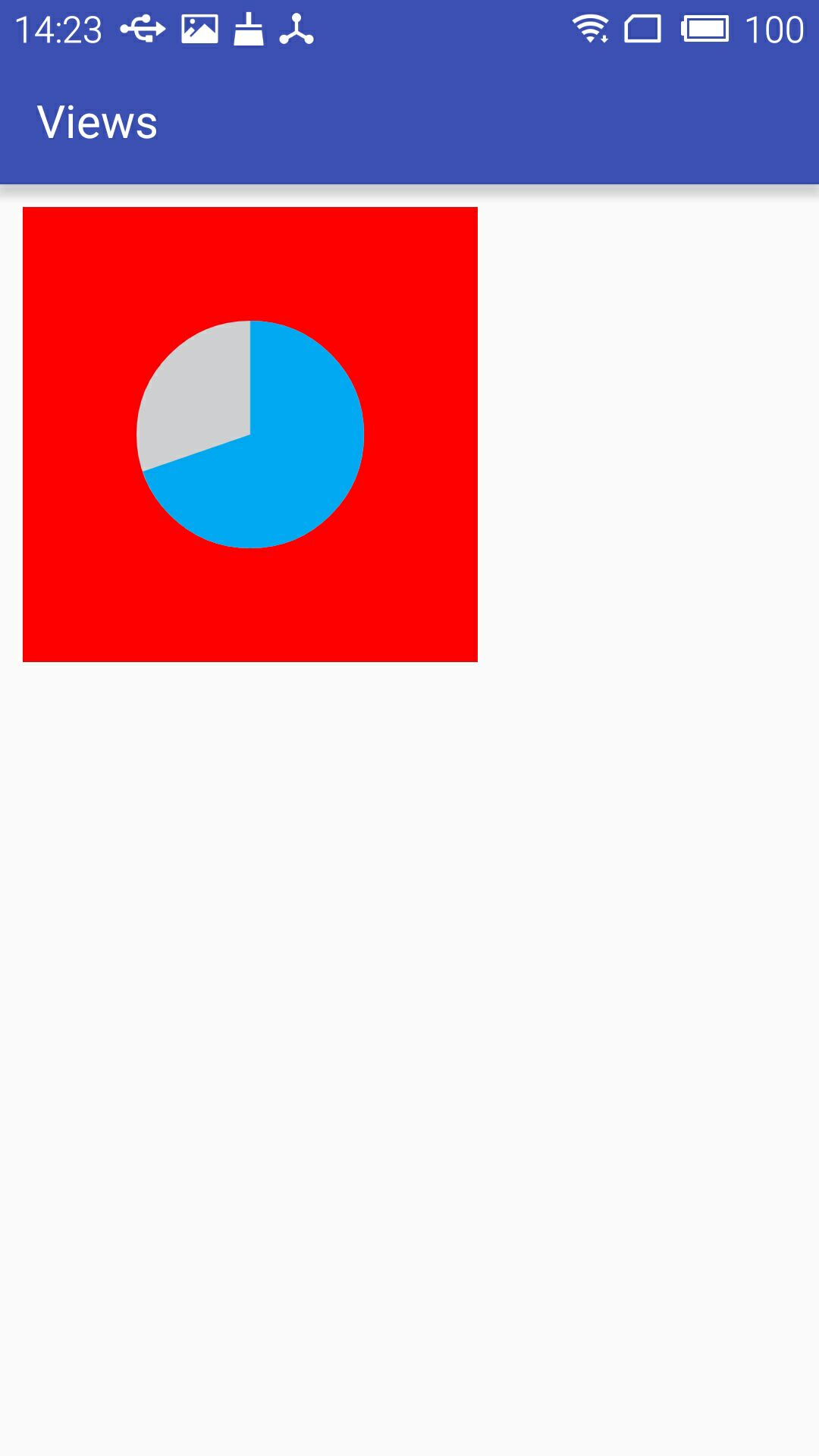
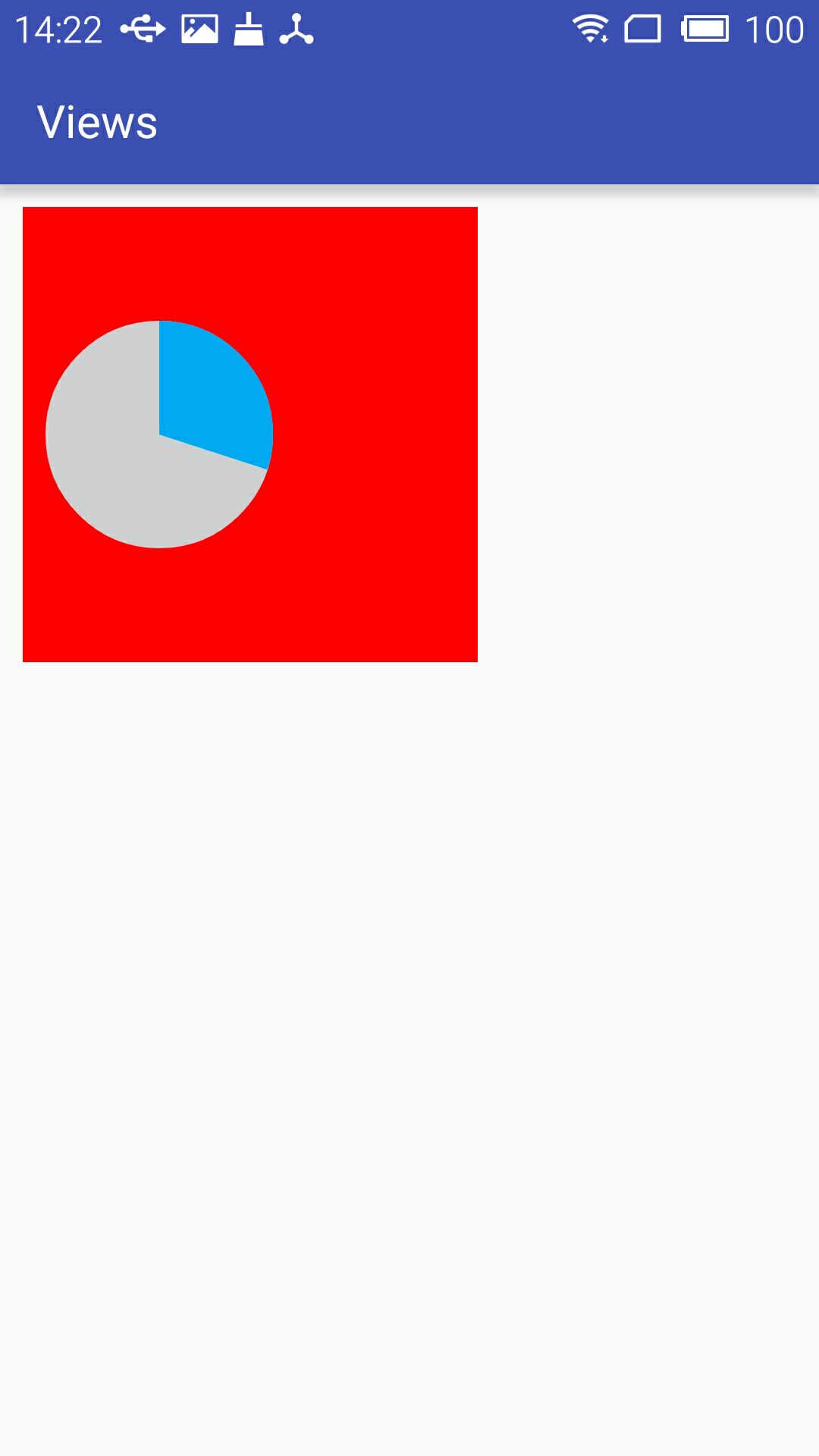
小结:
通过自定义属性可以达到自定义的控件也能像原生的控件一样实现可配置。但是在实际的项目开发中,像本文介绍的这种自定义控件使用频率并不是最高的,使用频率较高的是通过自定义一个组合控件的方式,来达到布局文件的复用,以减少项目维护成本以及开发成本,下篇文章将重点介绍如何自定义控件组合。
Android自定义控件之自定义属性(二)的更多相关文章
- Android自定义控件之自定义属性
前言: 上篇介绍了自定义控件的基本要求以及绘制的基本原理,本篇文章主要介绍如何给自定义控件自定义一些属性.本篇文章将继续以上篇文章自定义圆形百分比为例进行讲解.有关原理知识请参考Android自定义控 ...
- Android自定义控件及自定义属性
Android自定义控件及自定义属性 自定义控件 创建自定义控件 自定义一个类,继承View 继承View还是哪个类,取决于你要实现一个什么样的控件 如果你要实现的是一个线性布局的组合控件,就可以继承 ...
- Android自定义控件View(二)继承控件
在前一篇博客中学习了Android自定义控件View的流程步骤和注意点,不了解的童鞋可以参考Android自定义控件View(一).这一节开始学习自定义控件View(二)之继承系统已有的控件.我们来自 ...
- android 自定义控件,自定义属性设置
做listView的上拉下拉刷新,网上找了个历程.但是有些界面只有上拉刷新,有些界面是下拉刷新.觉得应该在xml里定义一个属性控制上下拉使能. 0.关于自定义控件: 自定义控件设计主要方式有:a) 继 ...
- android自定义控件(三) 自定义属性
书接上回 在xml里建立属性,然后java代码里用typedArray获得这些属性,得到属性后,利用属性做一些事.例:得到xml里的color,赋给paint. 1.在res/values/下新建at ...
- Android自定义控件之自定义ViewGroup实现标签云
前言: 前面几篇讲了自定义控件绘制原理Android自定义控件之基本原理(一),自定义属性Android自定义控件之自定义属性(二),自定义组合控件Android自定义控件之自定义组合控件(三),常言 ...
- Android自定义控件之自定义组合控件
前言: 前两篇介绍了自定义控件的基础原理Android自定义控件之基本原理(一).自定义属性Android自定义控件之自定义属性(二).今天重点介绍一下如何通过自定义组合控件来提高布局的复用,降低开发 ...
- Android自定义控件之自定义组合控件(三)
前言: 前两篇介绍了自定义控件的基础原理Android自定义控件之基本原理(一).自定义属性Android自定义控件之自定义属性(二).今天重点介绍一下如何通过自定义组合控件来提高布局的复用,降低开发 ...
- Android自定义控件之基本原理
前言: 在日常的Android开发中会经常和控件打交道,有时Android提供的控件未必能满足业务的需求,这个时候就需要我们实现自定义一些控件,今天先大致了解一下自定义控件的要求和实现的基本原理. 自 ...
随机推荐
- ACM 深度优化搜索算法小总结
深度优化搜索算法的本质:就是从一状态不断转移,如果无法转移了就需要返回上一个状态,知道找到解为止. 其核心:递归函数 基本模型: dfs(int i, int j) { //控制结束条件 //进行状态 ...
- 一个通用的Makefile框架
先做一个简单的记录,后续有时间再慢慢完善补充细节. 先上一个整体图片: 其中,最重要的文件就是:program_template.mk. 下面是program_template.mk最重要的内容: $ ...
- [python][oldboy]strip
- 2017"百度之星"程序设计大赛 - 资格赛
度度熊与邪恶大魔王 Accepts: 3666 Submissions: 22474 Time Limit: 2000/1000 MS (Java/Others) Memory Limit: ...
- 解决11g r2,12c使用wm_concat报错问题
创建type CREATE OR REPLACE TYPE zh_concat_im AUTHID CURRENT_USER AS OBJECT ( CURR_STR ), STATIC FUNCTI ...
- 【bzoj2698】染色 期望
题目描述 输入 输入一行四个整数,分别为N.M.S和T. 输出 输出一行为期望值,保留3位小数. 样例输入 5 1 2 3 样例输出 2.429 题解 期望 由于期望在任何时候都是可加的,因此只要算出 ...
- 【Luogu】P2774方格取数问题(最大点权独立集)
题目链接 不知道为啥坠大点权独立集的做法跟最大权闭合图差不多? qwq 放个链接 #include<cstdio> #include<cstring> #include< ...
- iOS-Http : GET : POST
一.概述 * HTTP/1.1协议共定义了8中请求方法:OPTIONS, HEAD, GET, POST, PUT, DELETE, TRACE, CONNECT. * GET方法和POST是我们使用 ...
- python 粘包问题及解决方法
一粘包 TCP协议是面向对象的,面向流的,提高可靠性服务.使用了优化算法,Nagle算法.将多次间隔较少且数据量小的数据,合并成一个大的数据块,然后进行封包.这样接收端就很难分辨出来.TCP协议数据是 ...
- 使用docker Maven插件本地构建docker镜像并发布到远程服务器
1.登录网站https://start.spring.io/,生成一个基本的SpringBoot应用. 2.将应用导入Eclipse IDE并创建Application类.目录结构如下: Applic ...
